Cosa fanno in realtà le impostazioni di base e di telemetria di Windows 10?

Windows 10 include un servizio di telemetria che invia automaticamente a Microsoft i dati di diagnostica e di utilizzo del computer. Queste impostazioni hanno causato molte controversie dal rilascio di Windows 10, ma cosa fanno effettivamente?
Oggi esamineremo il tipo di dati che questo effettivamente invia a Microsoft. È possibile selezionare il livello di telemetria desiderato o il livello di "dati diagnostici e di utilizzo" da Impostazioni> Privacy> Feedback e diagnostica. Sulle edizioni consumer di Windows 10, è possibile selezionare i dati di utilizzo di base o completi che verranno inviati a Microsoft. Gli utenti aziendali possono invece selezionare il livello di sicurezza.
L'aggiornamento dei creativi ha semplificato le cose, rimuovendo il livello avanzato e offrendo agli utenti medi di Windows 10 una scelta tra solo i dati di utilizzo di base e completi. Microsoft offre ora anche un sito Web di Privacy Dashboard nel tentativo di essere più trasparente.
Sicurezza (solo Enterprise e Education)
CORRELATO: 10 Funzionalità disponibili solo in Windows 10 Enterprise (e Education)
Il livello più basso possibile, "Sicurezza", è disponibile solo in Windows 10 Enterprise o Education, ma ne parleremo prima poiché gli altri livelli si basano su questo. I dati di telemetria inviati sotto il banner di sicurezza hanno lo scopo di proteggere il tuo PC Windows e altri PC Windows.
I dati di sicurezza includono dati di base relativi alle impostazioni del componente "Esperienza utente connessa e telemetria", incluse informazioni sul sistema operativo, dispositivo identificatore e se il dispositivo è un server o un PC desktop.
Altri dati relativi alla sicurezza inviati a Microsoft includono i log dallo Strumento di rimozione malware e le informazioni dall'antivirus integrato di Windows Defender.
Il livello di sicurezza deve essere abilitato tramite criteri di gruppo sulle edizioni rilevanti di Windows, non l'app Impostazioni. È disponibile in Configurazione computer> Modelli amministrativi> Componenti di Windows> Raccolta dati e build di anteprima> Consenti telemetria nei criteri di gruppo.
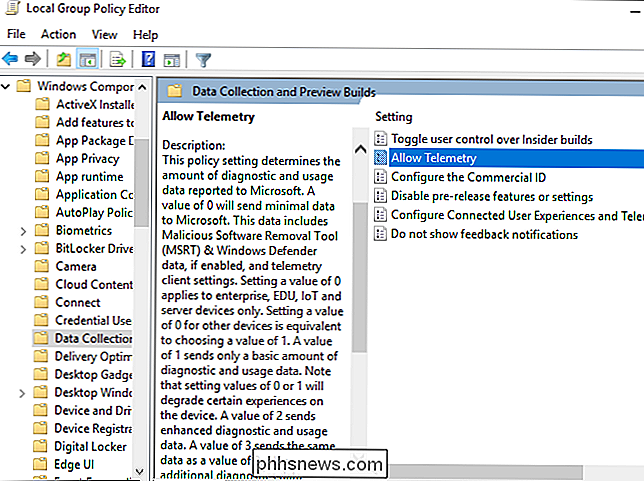
Di base
Di base è il livello di telemetria più basso che puoi scegliere su Windows 10 Home o Professional PC. Quando scegli Basic, Windows 10 invia tutti i dati di sicurezza a Microsoft insieme a più dati. Queste informazioni sono progettate per aiutare a migliorare la stabilità e la compatibilità delle applicazioni.
Oltre ai dati di sicurezza, Windows 10 invia informazioni di base sul PC, come le specifiche della webcam, gli attributi della batteria, le specifiche del processore e della memoria e altro dettagli hardware. Invia anche alcune informazioni sul software, ad esempio la versione di Internet Explorer installata sul PC e l'edizione di Windows 10 in esecuzione.
Basic include anche informazioni sulla qualità e la compatibilità delle applicazioni. I dati sulla qualità includono dettagli sui blocchi e sugli arresti delle applicazioni, nonché sulla quantità di tempo e memoria della CPU utilizzati per una specifica app. I dati di compatibilità includono informazioni sui componenti aggiuntivi installati di Internet Explorer, informazioni sull'utilizzo dell'app (per quanto tempo è stata utilizzata un'app e quando è stata avviata, ad esempio) e dettagli sugli accessori collegati e driver hardware. Di base include informazioni su Windows Store: installazioni di applicazioni, aggiornamenti, rimozioni, visualizzazioni di pagina e altri dettagli.
Questo livello invia anche informazioni sul servizio "Esperienza utente connessa e telemetria" a Microsoft, consentendo a Microsoft di vedere quanto bene il servizio funziona, quando ha caricato un evento e se ha avuto problemi a caricare i dettagli dell'evento su Microsoft.
A partire da Creators Update, Microsoft fornisce ora un elenco completo e molto dettagliato di tutti i dati raccolti nel livello di telemetria di base .
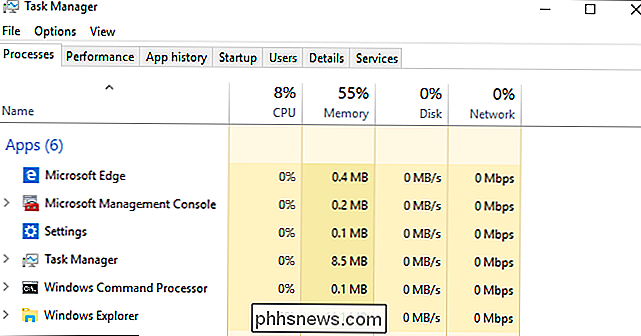
Completo (predefinito)
CORRELATO: Se si utilizzano le anteprime interne di Windows 10?
La telemetria "completa" è il livello predefinito che si ottiene quando si installa Windows 10 Home o Professional. Include tutte le informazioni dai livelli di sicurezza e di base, oltre a maggiori informazioni. Questo livello fornisce a Microsoft l'accesso necessario per identificare e risolvere problemi specifici.
Le informazioni aggiuntive raccolte includono dettagli su come funzionano i componenti di Windows, le applicazioni Microsoft e i dispositivi hardware Microsoft e quali funzionalità stai utilizzando. Ciò fornisce a Microsoft ulteriori informazioni su come le persone utilizzano il sistema operativo anziché solo i dati di stabilità e prestazioni inclusi nel livello Base.
A livello Completo, il servizio di telemetria raccoglierà dati sugli eventi del sistema operativo, fornendo a Microsoft ulteriori dettagli su funzionamento dei componenti di sistema come rete, storage, Cortana, il file system e il servizio di virtualizzazione Hyper-V. Microsoft ottiene maggiori dettagli su come le funzionalità utilizzate dagli utenti di Windows e su come funzionano piuttosto che solo rapporti sui problemi.
Windows raccoglierà anche eventi da alcune applicazioni Microsoft - pensate a applicazioni preinstallate come Microsoft Edge, Mail e Foto- così come i dispositivi hardware Microsoft come Microsoft HoloLens e Surface Hub. Microsoft può utilizzare queste informazioni per capire in che modo le persone utilizzano le proprie applicazioni e dispositivi hardware.
Il servizio di telemetria raccoglierà anche i dump di arresto anomalo (esclusi i dump di heap più grandi e le discariche complete) e li invierà a Microsoft. Ciò fornisce a Microsoft ulteriori informazioni sugli arresti anomali del sistema.
Se Microsoft non riesce a raccogliere dati tramite test interni, può raccogliere ulteriori dati come informazioni di registro, diagnostica tramite dxdiag, powercfg e msinfo32 e dump di emergenza più grandi (come dump di heap e discariche complete) da un numero limitato di PC con funzionalità di telemetria completa abilitata che hanno riscontrato il problema. Secondo Microsoft, tali richieste devono essere approvate dal "team di governance della privacy di Microsoft" prima che un ingegnere possa raccogliere questi dettagli dai PC.
Se si sceglie il programma di anteprima di Insider di Windows, che è progettato per aiutare a testare le versioni preliminari di Windows 10 e problemi di risoluzione, sei automaticamente impostato a livello "Completo". Il dispositivo invierà ancora più informazioni di telemetria a Microsoft se stai utilizzando una build Insider di Windows 10, fornendo agli sviluppatori di Microsoft informazioni su come vengono eseguite le nuove build di Windows 10, come funzionano le nuove funzionalità e se ci sono problemi di compatibilità. Questo è il punto del programma Insider Preview, dopotutto.
A partire dall'Aggiornamento dei creator, Microsoft ora fornisce un elenco completo dei dati che Windows 10 raccoglie al livello completo.
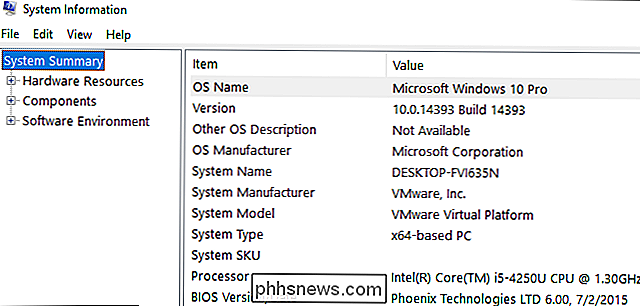
Quale scegliere?
RELATED : Come risolvere il messaggio "Disabilitato per politica aziendale" o "Gestito dall'organizzazione" in Windows 10
Quale livello si dovrebbe scegliere sul proprio PC? Dipende da te e da quanto sei a tuo agio nel condividere le informazioni con Microsoft. Microsoft consiglia il livello completo perché fornisce loro la maggior parte delle informazioni e consente di identificare e risolvere problemi che potrebbero essere specifici della configurazione del computer, almeno in teoria. Puoi anche scegliere Basic, a seconda di quanto sei comodo con l'invio di questi dati a Microsoft. Si noti, tuttavia, che alcune funzioni potrebbero non funzionare su livelli inferiori.
Alcune aziende potrebbero voler scegliere il livello di sicurezza per ridurre al minimo i dati inviati a Microsoft dai sistemi critici. Ciò può persino essere necessario per rispettare alcune leggi e regolamenti in alcuni casi.
Per ulteriori dettagli specifici, consultare la guida approfondita di Microsoft sul servizio di telemetria per i professionisti IT.

Come creare profili Netflix separati per suggerimenti più accurati
Netflix consiglia i contenuti in base a ciò che hai guardato, ma se pensa che tutti nella tua famiglia sono la stessa persona, i suoi consigli saranno terribile. Ecco come migliorare i consigli per tutti con i profili utente. CORRELATO: Come impostare i controlli parentali in Netflix L'impostazione di più profili utente avvantaggia tutti.

Novità di iOS 11 per iPhone e iPad, Disponibile ora
IOS 11 è stato rilasciato il 19 settembre 2017. Apple ha annunciato una serie di nuove funzionalità e modifiche al WWDC 2017 di quest'anno. Da miglioramenti a Messaggi e Apple Pay fino al potente multitasking e gestione dei file su iPad, ecco le migliori nuove funzionalità. Le App di iMessage sono più facili da accedere e i messaggi sono sincronizzati tra dispositivi L'app Messaggi ha un'app ridisegnata cassetto per rendere le app e gli adesivi iMessage più facilmente individuabili e facili da usare.



